Win10小娜怎么卸载?Win10彻底卸载小娜的操作方法!
发布时间:2017-04-06 22:35:06 浏览数:
小娜是微软在win10系统中新增的语音搜索助手。许多用户由于喜欢单间的搜索功能,不需要这么花哨,所以想把小娜给卸载掉,但是在控制面板的【卸载程序】界面却找不到小娜,该怎么办呢?在本文中小编给大家分享下卸载小娜的方法。
Win10禁用小娜的操作方:
1、从网上下载“Uninstall_Cortana_WINCLIENT.CN”;
2、将下载的Uninstall_Cortana_WINCLIENT.CN,解压后打开文件夹;
3、在“Uninstall_Cortana_WINCLIENT.CN”上单击右键,点击【以管理员身份运行】;
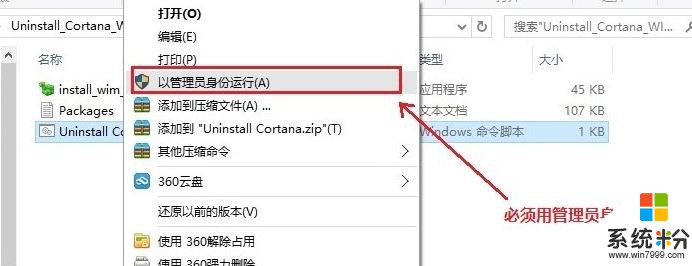
4、等待弹出提示“按任意键...”我们就按下键盘上的回车键,这个窗口就会自动消失;
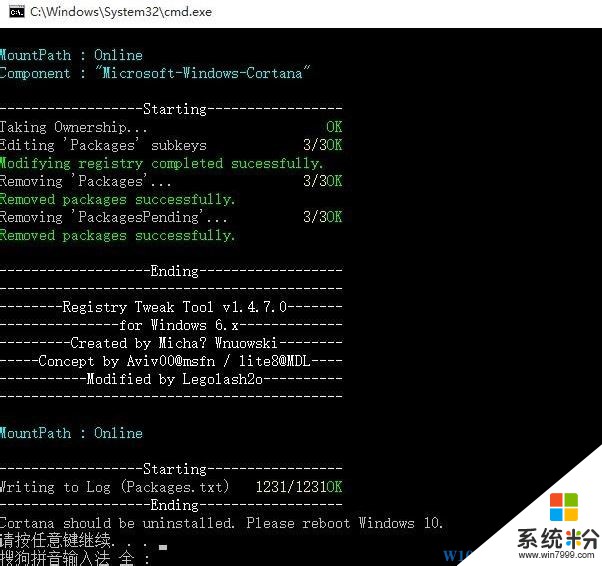
5、接着我们只需重启一次电脑,小娜就可以被卸载掉了。
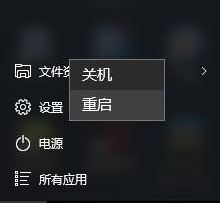
重启电脑后点击小娜就不会有任意反应,成功卸载小娜!
Win10禁用小娜的操作方:
1、从网上下载“Uninstall_Cortana_WINCLIENT.CN”;
2、将下载的Uninstall_Cortana_WINCLIENT.CN,解压后打开文件夹;
3、在“Uninstall_Cortana_WINCLIENT.CN”上单击右键,点击【以管理员身份运行】;
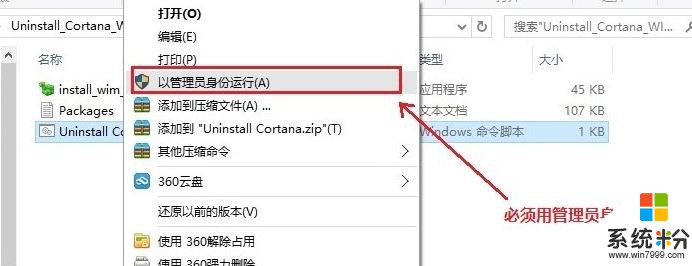
4、等待弹出提示“按任意键...”我们就按下键盘上的回车键,这个窗口就会自动消失;
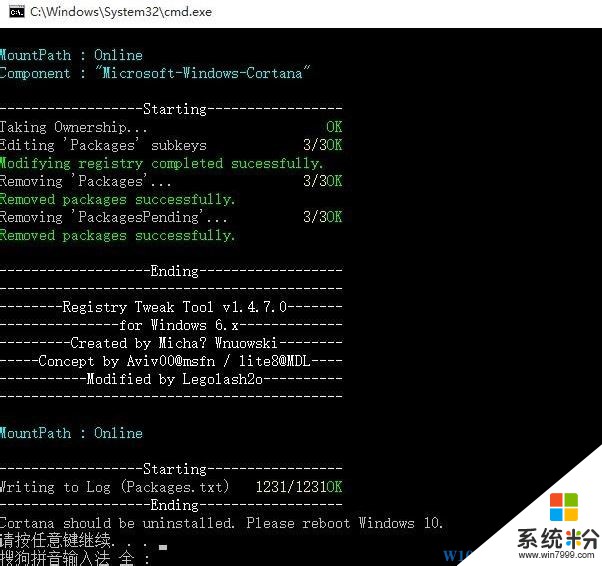
5、接着我们只需重启一次电脑,小娜就可以被卸载掉了。
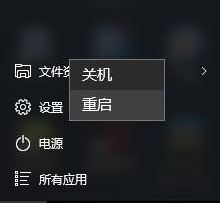
重启电脑后点击小娜就不会有任意反应,成功卸载小娜!